But du tutoriel : Votre personnage peut se transformer en oiseau (exemple choisi) après qu'on lui en ait donné le pouvoir (exmple : à la fin d'un donjon).
Tout d'abord voici le characters de l'oiseau :

Placez le dans Poste de travail/Disque Local/Programme Files/Bodom-Child-RaBBi/RGSS/Standart/Graphics/Characters, sans modifier son nom si vous suivez mon tuto à la lettre. Sinon vous devrez modifier le nom de la ressource partout où il intervient dans le tuto.
I/ Allez dans la base de données (F9) puis dans l'onglet "Evènements communs". Créez en un nouveau. Sélectionnez-le et nommez le "Oiseau" et mettez son déclenchement en processus parallèle.
II/ Créez un evènement sur votre carte. Ce personnage sera celui qui donne le pouvoir au héros. Par exemple :
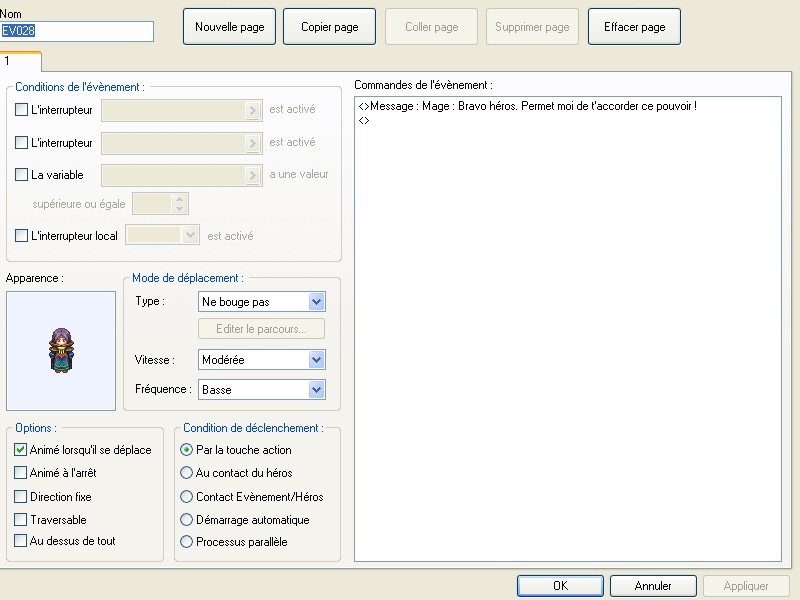
Après le message ajoutez la commande "Gestion des interrupteurs". Créez en un nouveau en nommez-le "Pouvoir oiseau". Mettez la commande activer ce interrupteurs.
Vous devez donc avoir cette ligne après le message
Interrupteur(s) [numéro de l'interrupteur: Pouvoir oiseau] activé
Revenez ensuite dans la base de données (F9) et sur l'evènement commun Oiseau que vous avez créé. Dans interrupteur de déclanchement mettez [XXXX : Pouvoir oiseau].
III/ Dans commandes de l'evènement, ajoutez une condition et choisissez "La touche B est pressée"
En dessous, ajoutez une commande "Déplacer/modifier un évènement" Comme cible du changement choisissez le héros.
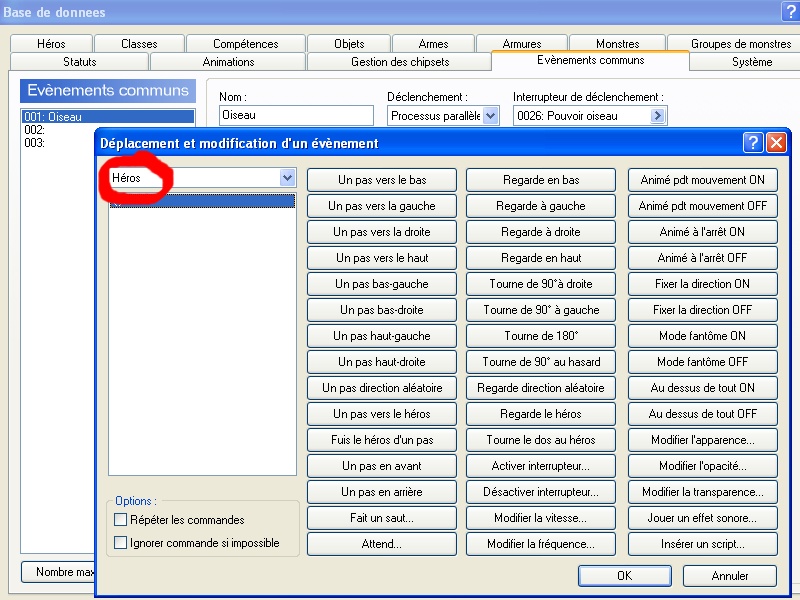
En commande, mettez "modifier l'apparence" et choisissez l ressource de l'oiseau et "Mode fantôme ON" :

Ainsi en étant en oiseau, vous pouvez passer par dessus les ravins par exemple.
PS : Pour un élément volant tel qu'un oiseau, il faut mettre animé à l'arrêt ON dans la commande de l'évènement ci-dessus
Revenez sur la page de l'évènement commun. En dessous de Sinon ne mettez rien.
IV/ En dessous de "fin" mettez une autre condition, avec cette fois Si la touche Z est pressée.
Ajoutez une nouvelle fois la commande "Déplacer/Modifier un évènement"
Choisissez à nouveau le héros comme cible et remettez lui son apparence d'origine. Mettez la commande "Mode fantôme OFF".
Validez le tout.
Voici la page de l'évènement commun "Oiseau" telle qu'elle devrait être :
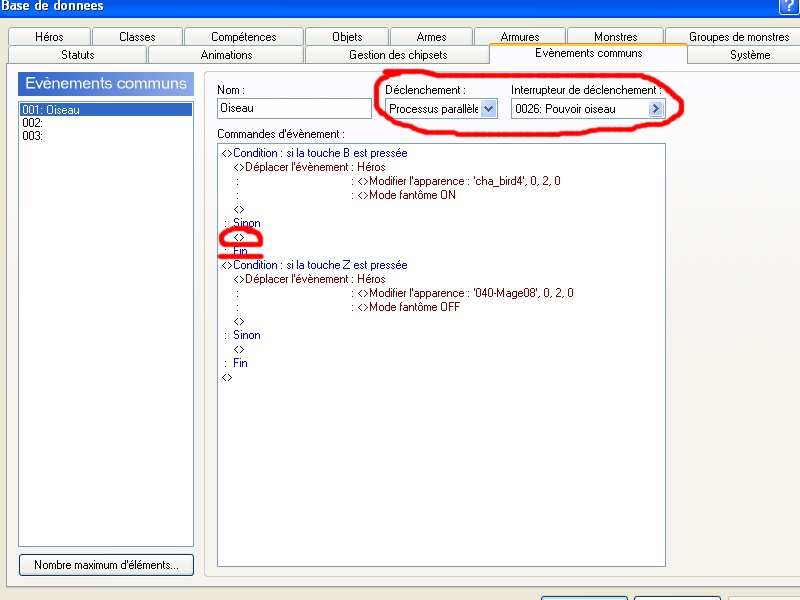
Vérifiez bien les points qui sont entourés de rouge !
EDIT : Voilà l'évènement commun qui doit être mit en place :
<>Condition : La touche B est pressée
<>Modifier apparence : cha_bird4 0-2-0
<>Mode fantôme ON
<>Interrupteur [Num int.

éclencheur auto] Activé
<>Condition : La touche Z est pressée
<>Modifier apparence : 040 Mage 08 0-2-0
<>Mode fantôme OFF
<>Interrupteur [Num int.

éclencheur auto] Désactivé
<>Condition : L'interrupteur : [Num int.

éclencheur auto] : est activé
<>Modifier apparence : cha_bird4 0-2-0
<>Sinon
<>Modifier apparence : 040 Mage 08 0-2-0
Remarque :Comme RPG Maker XP a été consu avec un clavier de type QWERTY et non AZERTY, la touche B de RPG Maker correspond à la touche Z de votre clavier et la touche Z de RPG Maker correspond à la touche W de votre clavier en AZERTY.




